Jak włączyć IPv6 na routerze TP-Link Wi-Fi 6?

Jak znaleźć ustawienia IPv6 na moim routerze TP-Link Wi-Fi 6? Jak włączyć IPv6 na routerze TP-Link i zmienić wszystkie powiązane ustawienia.
Harmonogram zadań to przydatne narzędzie z systemu Windows, które umożliwia planowanie i uruchamianie zautomatyzowanych zadań. Na przykład za pomocą Harmonogramu zadań można sprawić, by system Windows uruchamiał program o określonej godzinie, tylko raz, okresowo lub tylko wtedy, gdy ma miejsce określone zdarzenie. Aby móc to wszystko zrobić, najpierw musisz wiedzieć, jak otworzyć Harmonogram zadań . Jeśli chcesz uzyskać pełne podsumowanie wszystkich sposobów uruchamiania Harmonogramu zadań , czytaj dalej:
Zawartość
UWAGA: Ten przewodnik dotyczy systemów Windows 10, Windows 7 i Windows 8.1. Niektóre metody działają we wszystkich trzech wersjach systemu Windows, inne tylko w jednej lub dwóch. Dla każdej metody podamy wersję systemu Windows, w której działa. Jeśli nie znasz posiadanej wersji systemu Windows, przeczytaj ten samouczek: Jaką wersję systemu Windows mam zainstalowaną?
1. Otwórz Harmonogram zadań za pomocą wyszukiwania (wszystkie wersje systemu Windows)
W systemie Windows 10 prawdopodobnie najszybszym sposobem uruchomienia Harmonogramu zadań jest użycie wyszukiwania. Wpisz słowo „harmonogram” w polu wyszukiwania na pasku zadań, a następnie kliknij lub naciśnij Harmonogram zadań .

Harmonogram zadań, Windows
Jeśli używasz systemu Windows 7, wpisz słowo „harmonogram” w polu wyszukiwania w menu Start i kliknij wynik wyszukiwania Harmonogram zadań .

Harmonogram zadań, Windows
W systemie Windows 8.1 przejdź do ekranu startowego i zacznij pisać „harmonogram” . Następnie kliknij lub naciśnij wynik wyszukiwania „Zaplanuj zadania” .

Harmonogram zadań, Windows
2. Otwórz Harmonogram zadań za pomocą menu Start (Windows 10 i Windows 7)
Windows 10 zawiera również skrót do Harmonogramu zadań w menu Start . Otwórz menu Start i przewiń w dół, aż znajdziesz folder Narzędzia administracyjne systemu Windows . Wewnątrz znajduje się skrót do Harmonogramu zadań . Kliknij na to.

Harmonogram zadań, Windows
W systemie Windows 7 skrót do Harmonogramu zadań można znaleźć w folderze „ Akcesoria -> Narzędzia systemowe” z menu Start .

Harmonogram zadań, Windows
Niestety, Windows 8.1 nie ma skrótu do Harmonogramu zadań na swoim ekranie startowym .
3. Otwórz Harmonogram zadań za pomocą okna Uruchom (wszystkie wersje systemu Windows)
Niezależnie od posiadanej wersji lub edycji systemu Windows możesz również użyć okna Uruchom, aby uruchomić Harmonogram zadań . Naciśnij klawisze Windows + R na klawiaturze, aby otworzyć Uruchom , a następnie wpisz taskchd.msc w polu Otwórz . Na koniec kliknij lub dotknij OK lub naciśnij Enter na klawiaturze.

Harmonogram zadań, Windows
4. Otwórz Harmonogram zadań za pomocą Panelu sterowania (wszystkie wersje systemu Windows)
Niezależnie od używanej wersji systemu Windows uruchom Panel sterowania , przejdź do System i zabezpieczenia -> Narzędzia administracyjne” i kliknij lub naciśnij łącze „Zaplanuj zadania” .

Harmonogram zadań, Windows
Możesz także otworzyć okno Narzędzia administracyjne , a następnie dwukrotnie kliknąć lub dotknąć skrótu Harmonogram zadań .
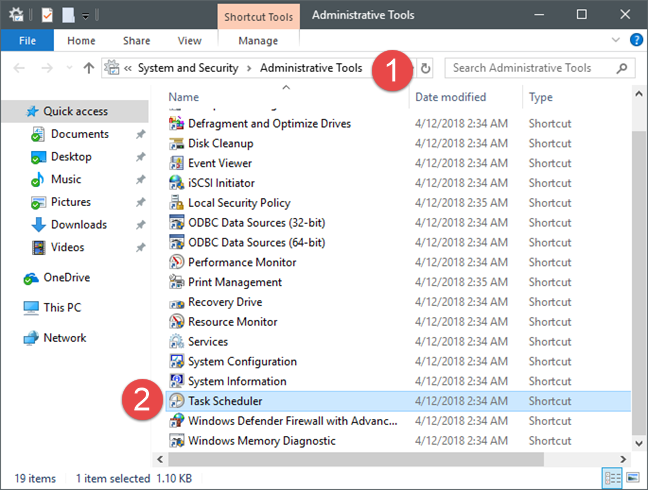
Harmonogram zadań, Windows
5. Otwórz Harmonogram zadań, tworząc do niego skrót w dowolnym miejscu (wszystkie wersje systemu Windows)
Jeśli wolisz mieć skróty do wszystkich ważnych rzeczy na komputerze z systemem Windows, możesz chcieć mieć to samo dla Harmonogramu zadań . Tworząc skrót należy tylko pamiętać, że celem powinien być taskchd.msc . Następnie możesz dwukrotnie kliknąć lub dwukrotnie dotknąć skrótu, a otworzy się Harmonogram zadań .

Harmonogram zadań, Windows
Jeśli nie wiesz, jak tworzyć skróty w systemie Windows, ten przewodnik wyjaśnia cały proces: Jak tworzyć skróty do aplikacji, plików, folderów i stron internetowych w systemie Windows .
6. Otwórz Harmonogram zadań za pomocą wiersza polecenia lub PowerShell (wszystkie wersje systemu Windows)
Niektórzy wolą linię poleceń zamiast interfejsów graficznych. Jeśli jesteś jednym z nich, powinieneś wiedzieć, że możesz również uruchomić Harmonogram zadań z wiersza polecenia lub PowerShell . W dowolnej z tych aplikacji wpisz polecenie taskchd.msc i naciśnij Enter na klawiaturze. Harmonogram zadań powinien otworzyć się natychmiast.

Harmonogram zadań, Windows
7. Otwórz Harmonogram zadań za pomocą Menedżera zadań (wszystkie wersje systemu Windows)
Możesz również otworzyć Harmonogram zadań za pomocą Menedżera zadań . Naciśnij klawisze Ctrl + Shift + Esc na klawiaturze, aby uruchomić Menedżera zadań . Jeśli używasz komputera z systemem Windows 10 lub Windows 8.1, Menedżer zadań może otworzyć tryb kompaktowy . Jeśli tak, kliknij lub dotknij „Więcej szczegółów”. Następnie otwórz menu Plik , kliknij lub dotknij "Uruchom nowe zadanie" i wpisz polecenie taskschd.msc w oknie "Utwórz nowe zadanie" . Następnie naciśnij Enter na klawiaturze lub kliknij lub naciśnij OK .

Harmonogram zadań, Windows
8. Otwórz Harmonogram zadań za pomocą skrótu z naszej kolekcji (wszystkie wersje systemu Windows)
Mamy jedną z największych kolekcji skrótów dla Windows. Jeśli go pobierzesz , możesz znaleźć skrót do Harmonogramu zadań w podfolderze Programy odpowiadającym Twojej wersji systemu Windows.

Harmonogram zadań, Windows
9. Otwórz Harmonogram zadań za pomocą konsoli zarządzania komputerem (wszystkie wersje systemu Windows)
Dostęp do Harmonogramu zadań można również uzyskać za pośrednictwem konsoli Zarządzanie komputerem . Otwórz konsolę zarządzania komputerem i po lewej stronie okna, w sekcji o nazwie Usługi i aplikacje kliknij lub naciśnij Harmonogram zadań .

Harmonogram zadań, Windows
Czy planujesz zadania na swoim komputerze z systemem Windows?
Teraz wiesz, jak otworzyć Harmonogram zadań w systemie Windows, niezależnie od wersji systemu operacyjnego. Czy używasz Harmonogramu zadań do automatyzacji zadań na swoich urządzeniach? A może chciałeś go otworzyć tylko z ciekawości, aby zobaczyć, co robi? Chcielibyśmy usłyszeć od Ciebie w sekcji komentarzy poniżej.
Jak znaleźć ustawienia IPv6 na moim routerze TP-Link Wi-Fi 6? Jak włączyć IPv6 na routerze TP-Link i zmienić wszystkie powiązane ustawienia.
Jak uruchomić dowolną aplikację jako administrator w systemie Windows 11. Jak używać CMD, PowerShell lub Windows Terminal do uruchamiania programu jako administrator.
Przewodnik po wszystkich metodach uruchamiania aplikacji Informacje o systemie (msinfo32.exe) w systemie Windows 10, 7 i 8. Poznaj skróty i polecenia uruchamiające msinfo32.
Internet Explorer 11 to ostatnia wersja tej przeglądarki Microsoft. Oto jak pobrać i zainstalować przeglądarkę Internet Explorer 11 w systemie Windows 7, Windows 8.1 i Windows 10.
Jak umieścić w pełnym ekranie Google Chrome i inne przeglądarki: Mozilla Firefox, Microsoft Edge i Opera. Jak wyjść z trybu pełnoekranowego.
Jak zmienić format zrzutu ekranu na smartfonach i tabletach z Androidem, z PNG na JPG lub z JPG na PNG. Zobacz jak to zrobić krok po kroku.
Jak włączyć wtyczkę Java Runtime we wszystkich głównych przeglądarkach internetowych dla systemu Windows: Google Chrome, Firefox, Opera, Internet Explorer i Microsoft Edge.
Dowiedz się, jak rozwiązać problem z aplikacjami Windows 10, które nie wyświetlają się w menu Start. Znajdź skuteczne rozwiązania dotyczące ikon pobierania i brakujących kafelków.
Jak przywrócić domyślne skróty i domyślne ikony systemu Windows. Przewodnik dotyczy zarówno systemu Windows 10, jak i Windows 11.
Jak otworzyć Podgląd zdarzeń z CMD, korzystając z eventvwr.msc, polecenia eventvwr oraz wielu innych metod i skrótów.
Co to jest rozszerzenie Microsoft Edge? Jak uzyskać rozszerzenia. Jak skonfigurować rozszerzenia Edge. Jak ukryć lub usunąć rozszerzenia w Edge.
Gdzie jest Kosz w Windows 10 i 11? Wszystkie sposoby jego otwarcia, w tym dostęp do ukrytego folderu $Recycle.Bin na dysku.
Jak otworzyć Panel sterowania w systemie Windows 10 i Windows 11. W pełni zaprezentowane polecenia i skróty do jego otwierania.
Jak zwiększyć lub zmniejszyć jasność w systemie Windows 10 za pomocą klawiatury, szybkich akcji systemu Windows 10s, aplikacji Ustawienia i więcej. Poznaj różne metody dostosowywania jasności ekranu.
Zobacz listę wszystkich kont użytkowników istniejących na komputerze z systemem Windows, w tym użytkowników ukrytych lub wyłączonych. Jak używać polecenia Net User.
Jeśli nie potrzebujesz już korzystać z Galaxy AI na swoim telefonie Samsung, możesz wyłączyć tę funkcję, wykonując bardzo prostą czynność. Oto instrukcje dotyczące wyłączania Galaxy AI na telefonach Samsung.
Jeśli nie potrzebujesz żadnej postaci AI na Instagramie, możesz ją szybko usunąć. Oto przewodnik po usuwaniu postaci AI z Instagrama.
Symbol delty w programie Excel, znany również jako symbol trójkąta, jest często używany w tabelach danych statystycznych do wyrażania rosnących lub malejących liczb albo dowolnych danych zależnie od życzenia użytkownika.
Oprócz udostępniania pliku Arkuszy Google zawierającego wszystkie wyświetlane arkusze, użytkownicy mogą zdecydować się na udostępnienie obszaru danych Arkuszy Google lub udostępnienie arkusza w Arkuszach Google.
Użytkownicy mogą także dostosować ustawienia tak, aby pamięć ChatGPT była wyłączana w dowolnym momencie, zarówno w wersji mobilnej, jak i komputerowej. Oto instrukcje dotyczące wyłączania pamięci ChatGPT.
Domyślnie usługa Windows Update automatycznie sprawdza dostępność aktualizacji. Możesz także zobaczyć, kiedy miała miejsce ostatnia aktualizacja. Poniżej znajdziesz instrukcje, jak sprawdzić, kiedy system Windows został ostatnio zaktualizowany.
Generalnie rzecz biorąc, operacja usunięcia karty eSIM na iPhonie jest dla nas równie prosta do wykonania. Oto instrukcje dotyczące usuwania karty eSIM z iPhone'a.
Użytkownicy iPhone'a oprócz zapisywania zdjęć Live Photos w formie filmów mogą bardzo łatwo przekonwertować zdjęcia Live Photos do formatu Boomerang.
Wiele aplikacji automatycznie włącza funkcję SharePlay podczas rozmów FaceTime, co może spowodować przypadkowe naciśnięcie niewłaściwego przycisku i zrujnowanie połączenia wideo.
Po włączeniu funkcji Kliknij, aby wykonać funkcja ta działa, rozpoznaje tekst lub obraz, w który kliknięto, i na tej podstawie podejmuje odpowiednie działania kontekstowe.
Włączenie podświetlenia klawiatury sprawi, że będzie ona świecić, co jest przydatne podczas pracy w warunkach słabego oświetlenia lub sprawi, że kącik gracza będzie wyglądał bardziej stylowo. Poniżej możesz wybrać jeden z czterech sposobów włączania podświetlenia klawiatury laptopa.
Istnieje wiele sposobów na przejście do trybu awaryjnego w systemie Windows 10, na wypadek gdybyś nie mógł wejść do systemu Windows i się do niego dostać. Aby przejść do trybu awaryjnego systemu Windows 10 podczas uruchamiania komputera, zapoznaj się z poniższym artykułem z serwisu WebTech360.
Grok AI rozszerzył swój generator zdjęć AI, aby umożliwić przekształcanie osobistych zdjęć w nowe style, np. tworzenie zdjęć w stylu Studio Ghibli ze słynnymi filmami animowanymi.
Użytkownicy usługi Google One AI Premium mogą skorzystać z miesięcznego bezpłatnego okresu próbnego, w trakcie którego mogą się zarejestrować i zapoznać z wieloma ulepszonymi funkcjami, takimi jak asystent Gemini Advanced.
Począwszy od systemu iOS 18.4 firma Apple umożliwia użytkownikom decydowanie, czy w przeglądarce Safari mają być wyświetlane ostatnie wyszukiwania.




























